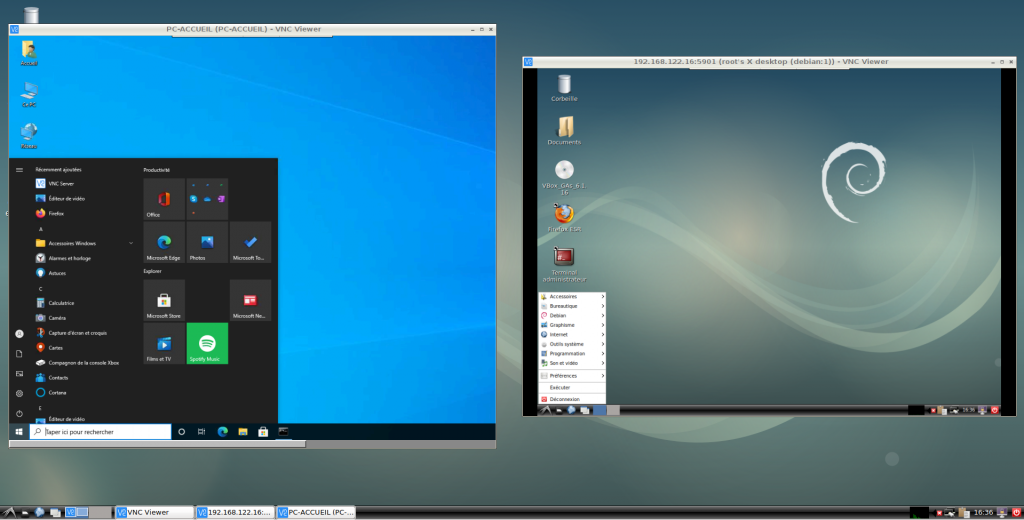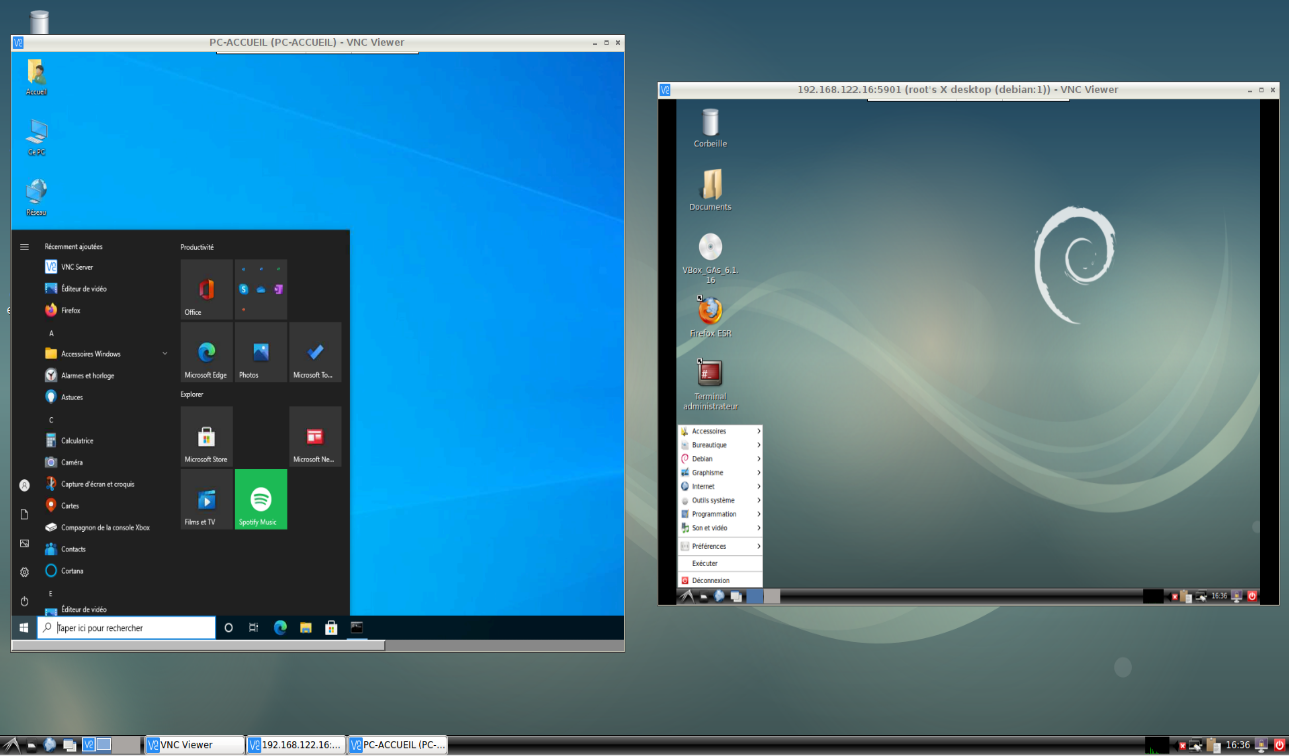
Objectif :
Prendre le contrôle de plusieurs ordinateurs simultanément à distance avec VNC depuis un hôte.
Prérequis :
Serveur de prise en main :
- Os : Debian 9
- Programme : VNC Viewer
Poste client à prendre en main :
- Os : Ubuntu et Windows 10
- Programme : VNC Server
Installation du VNC Viewer (sur le serveur)
Téléchargement :
apt update
wget https://www.realvnc.com/download/file/viewer.files/VNC-Viewer-6.20.529-Linux-x64.deb -P /usr/src
Installation :
dpkg -i /usr/src/VNC-Viewer-6.20.529-Linux-x64.deb
Lancement de VNC Viewer :
Avec une commande :
vncviewer
Sur le bureau de Debian-lxde :
Start –> Internet –> VNC Viewer
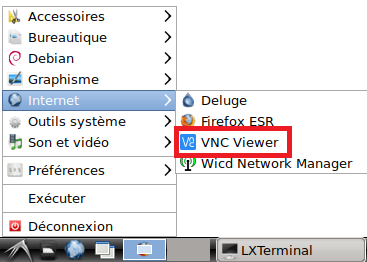
Installation du VNC Server (sur les postes clients)
Installation et configuration de VNC Server sur MS Windows
Téléchargez l’exécutable de VNC Server et lancez l’installation. Suivez les étapes et laissez tous les paramètres par défaut (vous pouvez l’installer à votre guise, mais n’oubliez pas d’ajouter une exception pour VNC à votre pare-feu). L’installation terminée, lancez VNC Server et connectez-vous avec les informations que vous avez fourni au moment de la création de votre compte sur le site officiel de VNC et cliquez sur ouvrir une session.
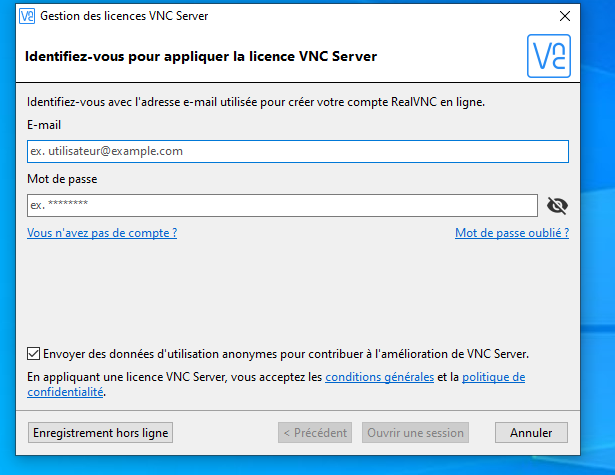
Sur le panneau suivant, créez un nouveau mot de passe qui servira à la connexion à partir du VNC Viewer. Cliquez sur suivant, puis sur appliquer.
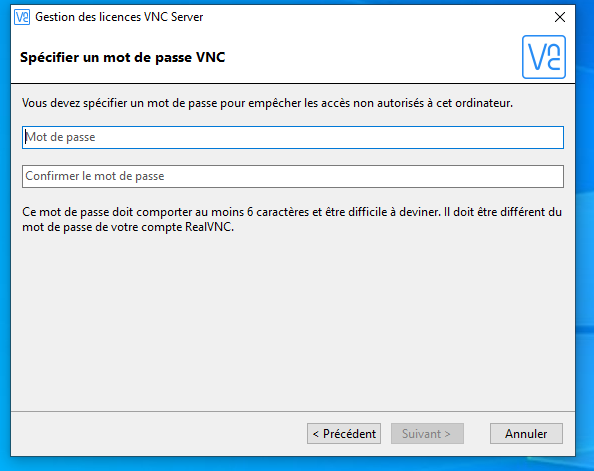
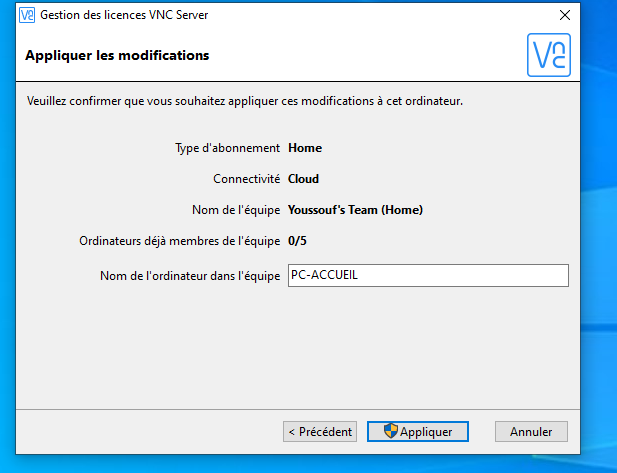
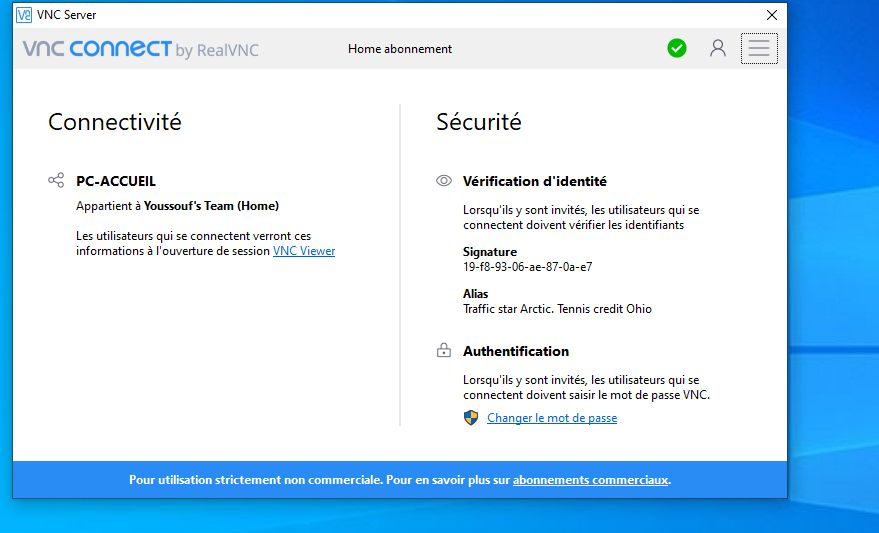
Installation et configuration sur Debian
Téléchargement et installation de VNC Server
apt update
wget https://www.realvnc.com/download/file/vnc.files/VNC-Server-6.7.2-Linux-x64.deb -P /usr/src
dpkg -i /usr/src/VNC-Server-6.7.2-Linux-x64.deb
Configuration de VNC Server
L’installation terminée, VNC Server doit être configuré pour qu’il soit fonctionnel. Cette configuration consiste à ouvrir une session avec le compte que vous avez créé sur le site de VNC afin d’activer la licence d’utilisation du programme liée à votre compte et par la suite créez un mot de passe qui sera demandé lors de la prise en main de cette machine.
Pour entamer la configuration de VNC Server, rendez-vous sur start –> internet –> VNC Server pour lancer VNC.
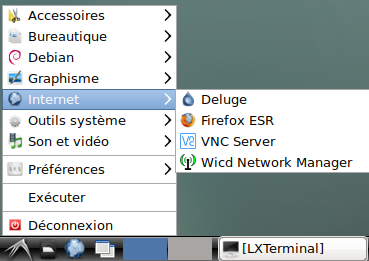
Identifiez-vous puis créez et confirmez le mot de passe qui sera demandé lors de la prise en main.
Prendre la main à distance à partir de VNC Viewer
Sur le serveur, lancez VNC Viewer. Cliquez sur ouvrir une session, entrez ensuite les informations du compte que vous avez fourni au moment de votre enregistrement sur le site officiel de VNC. Une fois la session ouverte vous pouvez commencer à prendre la main sur les autres hôtes.
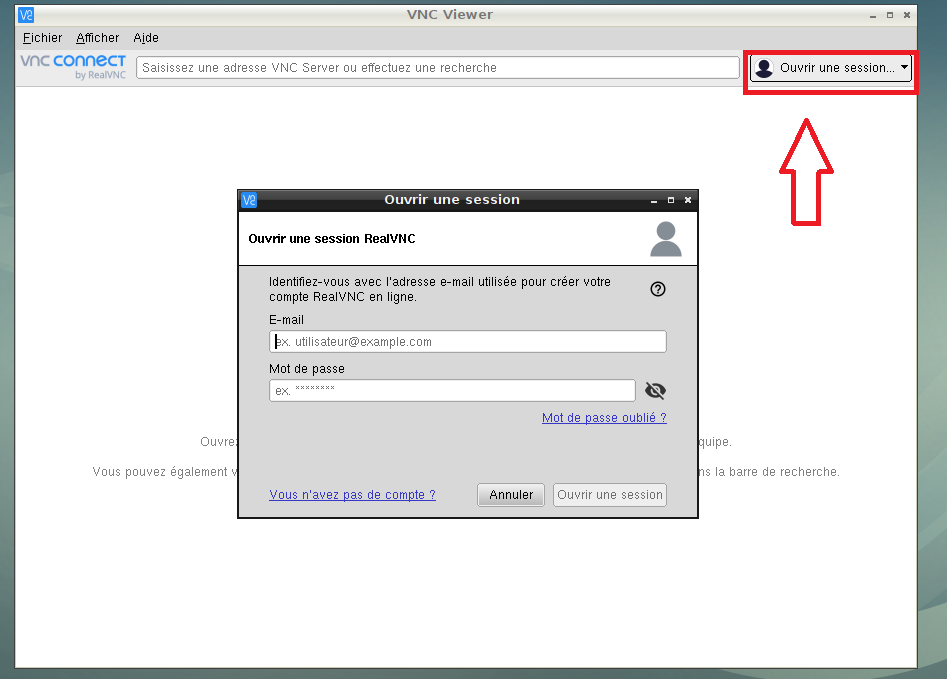
Pour prendre en main un ordinateur sous Windows ou Linux, entrez le nom de l’ordinateur sur la barre d’adresse puis valider.
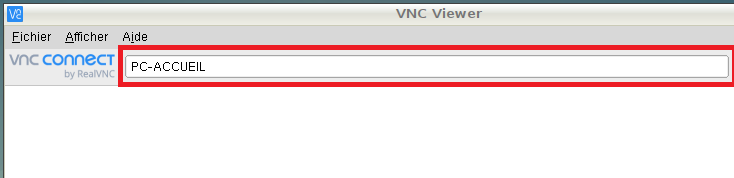
Entrez le mot de passe que vous avez créé lors de la configuration de VNC Server sur les hôtes clients, et faites OK.